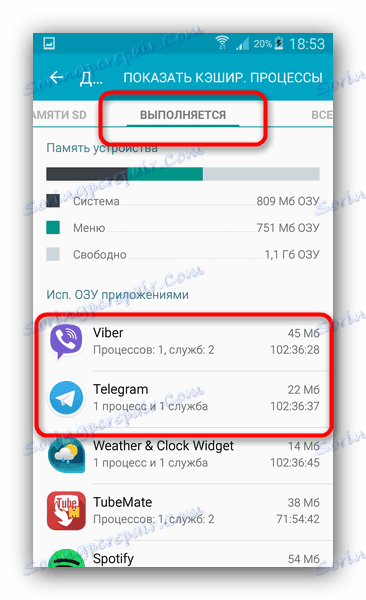Przyczyny i rozwiązania problemów związanych z błędem "Android.process.acore"
Nieprzyjemnym błędem, który może wystąpić podczas korzystania z urządzenia z systemem Android, jest problem z procesem android.process.acore. Problem polega wyłącznie na oprogramowaniu iw większości przypadków użytkownik może sam rozwiązać problem.
Spis treści
Napraw problem związany z procesem android.process.acore
Ten rodzaj komunikatu występuje podczas korzystania z aplikacji systemowych, najczęściej próbuje otworzyć "kontakty" lub inne oprogramowanie wbudowane w oprogramowanie układowe (na przykład "Camera" ). Błąd występuje z powodu konfliktu w dostępie do aplikacji do tego samego komponentu systemu. Aby to poprawić, pomocne będą następujące działania.
Metoda 1: Zatrzymaj aplikację powodującą problem
Najprostsza i najbardziej oszczędna metoda nie gwarantuje jednak całkowitego wyeliminowania błędów.
- Po otrzymaniu komunikatu o błędzie zamknij go i przejdź do "Ustawienia" .
- W ustawieniach znajduje się "Menedżer aplikacji" (także "Aplikacje" ).
- W zainstalowanym menedżerze oprogramowania przejdź do zakładki "Praca" (w przeciwnym razie "Uruchom" ).
![Uruchamianie aplikacji wymagających zatrzymania w celu usunięcia błędu w procesie]()
Dalsze działania zależą od odkrycia, która konkretna aplikacja spowodowała awarię. Powiedzmy, że to "Kontakty" . W takim przypadku poszukaj osób działających na liście, które mają dostęp do książki kontaktów urządzenia. Zazwyczaj są to aplikacje innych firm do zarządzania kontaktami lub komunikatorami. - Z kolei zatrzymaj takie aplikacje, klikając proces na liście uruchomionych i zatrzymanych wszystkich usług podrzędnych.
- Wyłączamy menedżera aplikacji i próbujemy uruchomić "Kontakty" . W większości przypadków błąd musi zostać wyeliminowany.
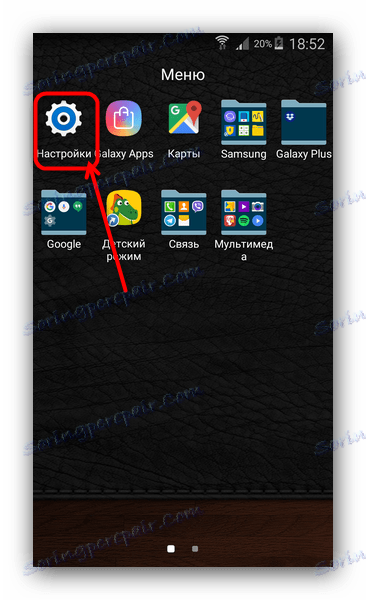
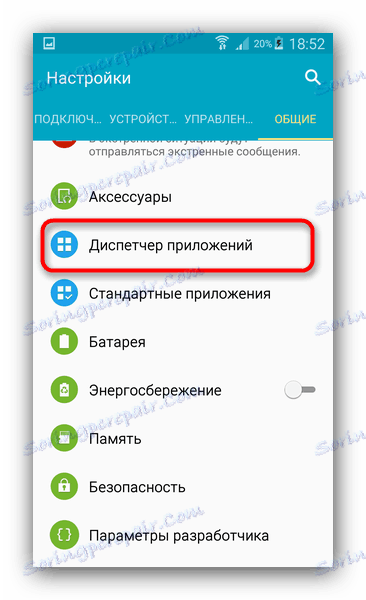

Jednak po ponownym uruchomieniu urządzenia lub uruchomieniu aplikacji, której zatrzymanie pomogło naprawić awarię, błąd można powtórzyć. W takim przypadku należy zwrócić uwagę na inne metody.
Metoda 2: Wyczyść dane aplikacji
Bardziej radykalne rozwiązanie problemu, które wiąże się z możliwą utratą danych, więc na wszelki wypadek przygotuj kopię zapasową użytecznych informacji przed użyciem.
Czytaj więcej: Jak tworzyć kopię zapasową urządzeń z Androidem przed iOS
- Idziemy do menedżera aplikacji (patrz Metoda 1). Tym razem potrzebujemy karty "Wszystkie" .
- Podobnie jak w przypadku zatrzymania, algorytm działania zależy od komponentu, którego uruchomienie powoduje awarię. Powiedzmy, że tym razem to Camera . Znajdź odpowiednią aplikację na liście i dotknij jej.
- W oknie, które zostanie otwarte, poczekaj, aż system zbierze informacje o zajętym woluminie. Następnie kliknij kolejno przyciski "Wyczyść pamięć podręczną" , "Wyczyść dane" i "Zatrzymaj" . W takim przypadku utracisz wszystkie ustawienia!
- Spróbuj uruchomić aplikację. Z dużym prawdopodobieństwem błąd przestanie się pojawiać.
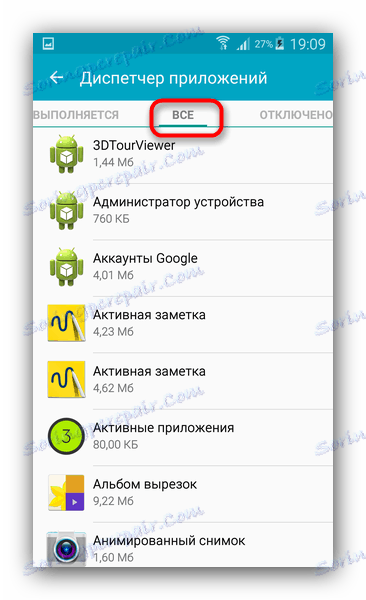
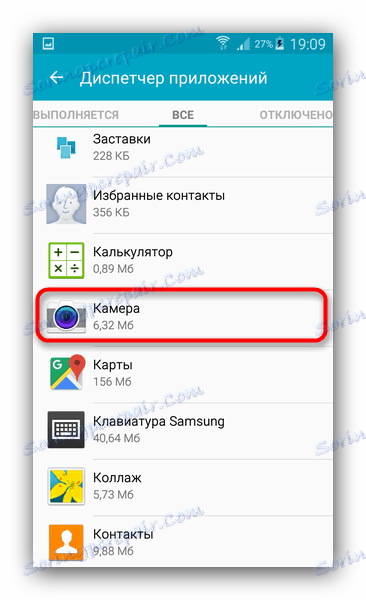

Metoda 3: Wyczyść system wirusów
Podobne błędy występują również w przypadku infekcji wirusowej. Jednak na urządzeniach bez routingu można to wyeliminować - wirusy mogą zakłócać działanie plików systemowych tylko wtedy, gdy dostęp do roota jest dostępny. Jeśli podejrzewasz, że urządzenie wykryło infekcję, wykonaj następujące czynności.
- Zainstaluj na swoim urządzeniu dowolny program antywirusowy .
- Postępuj zgodnie z instrukcjami aplikacji, uruchom pełne skanowanie urządzenia.
- Jeśli skanowanie pokazuje złośliwe oprogramowanie, odinstaluj je i uruchom ponownie swój smartfon lub tablet.
- Błąd zniknął.
Czasami jednak zmiany wprowadzone przez wirus do systemu mogą pozostać po jego usunięciu. W takim przypadku zobacz poniższą metodę.
Metoda 4: Przywróć ustawienia fabryczne
Współczynnik Ultima w walce z wieloma błędami systemu Android pomoże również w przypadku awarii w procesie android.process.acore. Ponieważ jedną z możliwych przyczyn takich problemów może być manipulowanie plikami systemowymi, przywracanie ustawień fabrycznych pomoże cofnąć niepożądane zmiany.
Pamiętaj ponownie, że przywrócenie ustawień fabrycznych spowoduje usunięcie wszystkich informacji z wewnętrznego dysku urządzenia, dlatego zdecydowanie zalecamy wykonanie kopii zapasowej!
Czytaj więcej: Zresetuj do Androida
Metoda 5: Ponowne flashowanie
Jeśli taki błąd wystąpi na urządzeniu z oprogramowaniem układowym innej firmy, możliwe, że jest to przyczyną. Pomimo wszystkich zalet oprogramowania firm trzecich (wersja na Androida jest nowsza, więcej funkcji, przeniesione chipy oprogramowania innych urządzeń), mają też wiele pułapek, z których jednym są problemy z sterownikami.
Ta część oprogramowania jest zwykle zastrzeżona, a twórcy stron trzecich nie mają do niej dostępu. W rezultacie wymień wtyczki w oprogramowaniu. Takie substytuty mogą być niekompatybilne z konkretną instancją urządzenia, dlatego pojawiają się błędy, w tym błąd związany z tym materiałem. Dlatego też, jeśli żadna z powyższych metod Ci nie pomogła, zalecamy urządzenie do odświeżania z powrotem do oprogramowania podstawowego lub innego (bardziej stabilnego) oprogramowania firm trzecich.
Wymieniliśmy wszystkie główne przyczyny błędu w procesie android.process.acore, a także rozważaliśmy metody jego naprawy. Jeśli masz coś do dodania do artykułu - zapraszamy do komentarzy!